win11部分软件乱码怎么解决 windows11软件文字显示乱码怎么解决
更新时间:2023-12-22 10:57:08作者:zheng
我们在使用win11电脑的时候可能会遇到各种问题,有些用户就发现win11电脑中的一些应用程序出现了乱码的情况,导致无法正常使用应用程序,想要解决却不知道windows11软件文字显示乱码怎么解决,今天小编就给大家带来win11部分软件乱码怎么解决,操作很简单,大家跟着我的方法来操作吧。
推荐下载:win11专业版
方法如下:
1、点击左下角任务栏中的搜索框,输入"控制面板"打开。
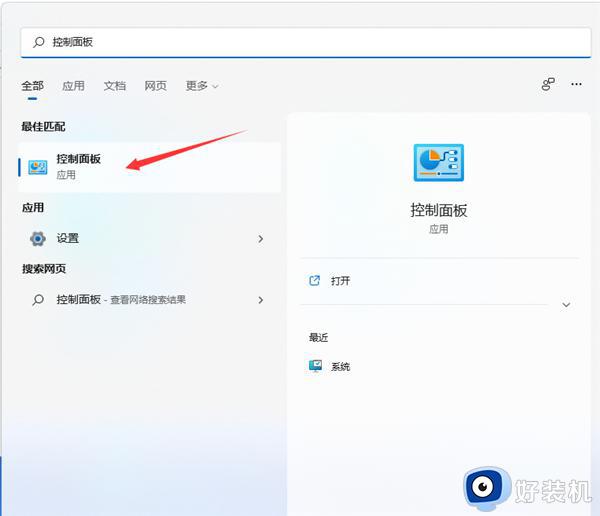
2、进入到新的窗口界面后,点击其中的"时钟和区域"选项。
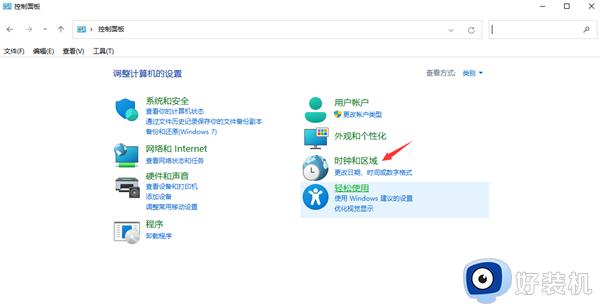
3、再点击其中的"区域"。
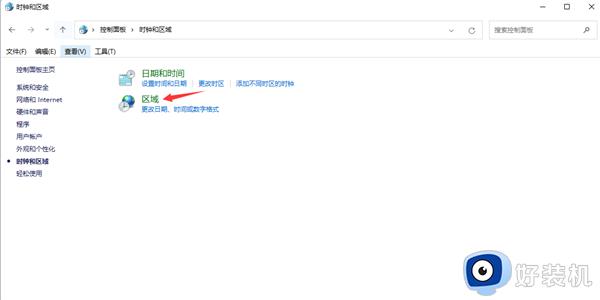
4、在打开的窗口界面中,切换到上方中的"管理"选项卡,点击下方中的"更改系统区域设置"。
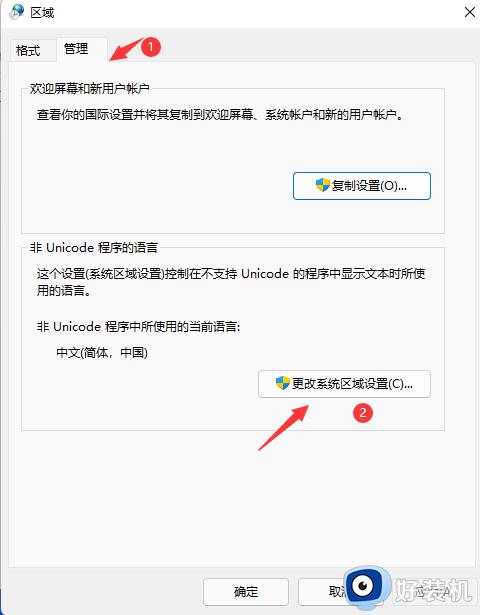
5、然后将窗口中的"beta版"小方框取消勾选,最后将电脑重新启动即可解决问题。
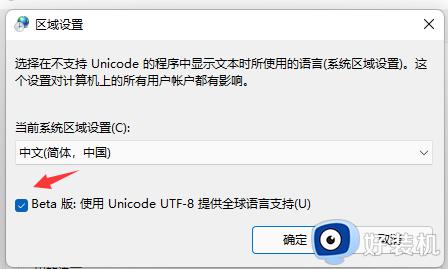
以上就是win11部分软件乱码怎么解决的全部内容,如果有遇到这种情况,那么你就可以根据小编的操作来进行解决,非常的简单快速,一步到位。
win11部分软件乱码怎么解决 windows11软件文字显示乱码怎么解决相关教程
- win11部分软件乱码怎么解决 win11软件出现乱码的解决方法
- win11部分软件乱码怎么解决 win11软件出现乱码的修复方法
- win11软件出现乱码怎么修复 win11软件乱码如何解决
- win11部分软件乱码怎么解决 win11软件乱码的修复方法
- win11软件乱码如何修复 win11怎么解决软件乱码
- win11软件出现乱码的解决方法 win11软件显示乱码如何恢复
- Win11软件出现乱码怎么办 Win11打开软件字体乱码解决方法
- win11安装的软件出现乱码怎么办 win11安装软件乱码了如何修复
- win11文字乱码怎么办 win11系统文字显示乱码如何修复
- Win11打开软件乱码怎么解决 Win11软件乱码怎么办
- win11家庭版右键怎么直接打开所有选项的方法 win11家庭版右键如何显示所有选项
- win11家庭版右键没有bitlocker怎么办 win11家庭版找不到bitlocker如何处理
- win11家庭版任务栏怎么透明 win11家庭版任务栏设置成透明的步骤
- win11家庭版无法访问u盘怎么回事 win11家庭版u盘拒绝访问怎么解决
- win11自动输入密码登录设置方法 win11怎样设置开机自动输入密登陆
- win11界面乱跳怎么办 win11界面跳屏如何处理
win11教程推荐
- 1 win11安装ie浏览器的方法 win11如何安装IE浏览器
- 2 win11截图怎么操作 win11截图的几种方法
- 3 win11桌面字体颜色怎么改 win11如何更换字体颜色
- 4 电脑怎么取消更新win11系统 电脑如何取消更新系统win11
- 5 win10鼠标光标不见了怎么找回 win10鼠标光标不见了的解决方法
- 6 win11找不到用户组怎么办 win11电脑里找不到用户和组处理方法
- 7 更新win11系统后进不了桌面怎么办 win11更新后进不去系统处理方法
- 8 win11桌面刷新不流畅解决方法 win11桌面刷新很卡怎么办
- 9 win11更改为管理员账户的步骤 win11怎么切换为管理员
- 10 win11桌面卡顿掉帧怎么办 win11桌面卡住不动解决方法
